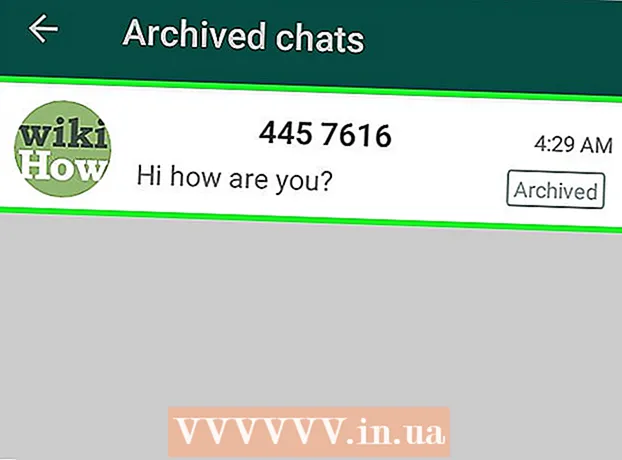Författare:
Janice Evans
Skapelsedatum:
23 Juli 2021
Uppdatera Datum:
1 Juli 2024

Innehåll
Den här artikeln visar hur du skapar en ny mapp i Windows och Mac OS X.
Steg
Metod 1 av 2: På Windows
 1 Navigera till var du vill skapa mappen. Till exempel kan en mapp skapas på skrivbordet eller i en annan mapp.
1 Navigera till var du vill skapa mappen. Till exempel kan en mapp skapas på skrivbordet eller i en annan mapp. - För att starta File Explorer öppnar du Start -menyn
 , i sökfältet anger du "explorer" (utan citattecken) och klickar sedan på ikonen explorer
, i sökfältet anger du "explorer" (utan citattecken) och klickar sedan på ikonen explorer  högst upp på Start -menyn. I den vänstra rutan i Utforskarfönstret kan du hitta och öppna valfri mapp.
högst upp på Start -menyn. I den vänstra rutan i Utforskarfönstret kan du hitta och öppna valfri mapp.
- För att starta File Explorer öppnar du Start -menyn
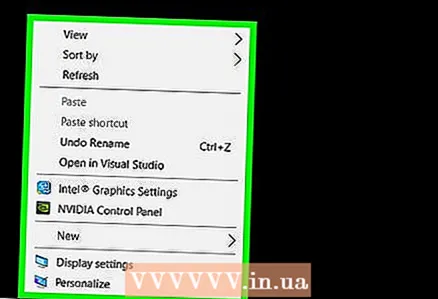 2 Högerklicka på ett tomt utrymme. En snabbmeny öppnas. Klicka inte på en fil eller mapp, eftersom detta öppnar en annan meny.
2 Högerklicka på ett tomt utrymme. En snabbmeny öppnas. Klicka inte på en fil eller mapp, eftersom detta öppnar en annan meny. - Om en mapp är öppen (till exempel Dokument) klickar du på fliken Hem längst upp till vänster i Explorer -fönstret och klickar på Ny mapp i verktygsfältet.
- Om du har en styrplatta istället för en mus klickar du på den med två fingrar (det här är samma sak som att högerklicka).
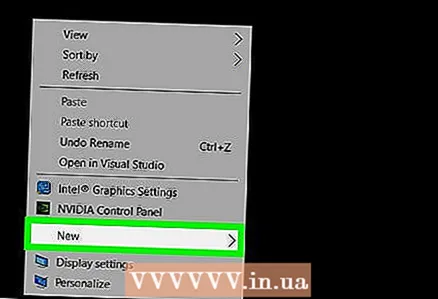 3 Vänligen välj Skapa. Detta alternativ finns längst ner i snabbmenyn; en popup-meny öppnas.
3 Vänligen välj Skapa. Detta alternativ finns längst ner i snabbmenyn; en popup-meny öppnas. 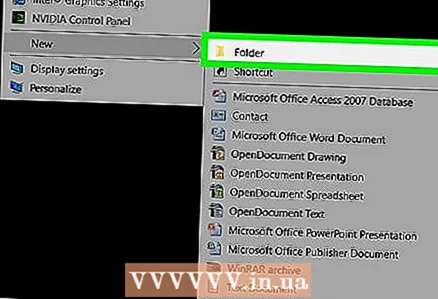 4 Klicka på Mapp. Det är nära toppen av popup-menyn.
4 Klicka på Mapp. Det är nära toppen av popup-menyn. 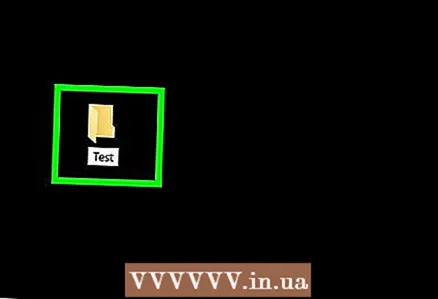 5 Ange mappnamnet och tryck på ↵ Ange. En mapp med det angivna namnet skapas.
5 Ange mappnamnet och tryck på ↵ Ange. En mapp med det angivna namnet skapas. - Mappnamnet får inte innehålla skiljetecken eller andra specialtecken.
- Om du inte anger ett namn får mappen namnet Ny mapp.
Metod 2 av 2: På Mac OS X
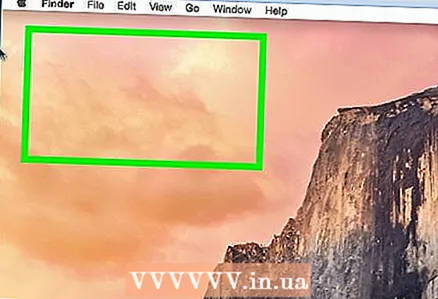 1 Navigera till var du vill skapa mappen. Till exempel kan en mapp skapas på skrivbordet eller i en annan mapp.
1 Navigera till var du vill skapa mappen. Till exempel kan en mapp skapas på skrivbordet eller i en annan mapp. - Du kan öppna Finder (den blå ansiktsikonen längst ner på skärmen) och sedan navigera till önskad mapp, till exempel mappen Dokument.
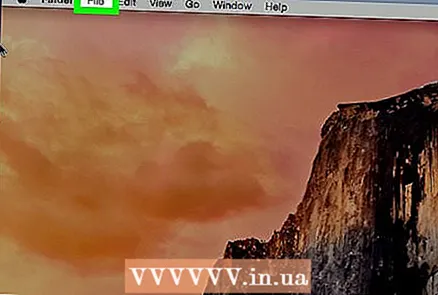 2 Klicka på Fil. Den här menyn finns längst upp till vänster på skärmen.
2 Klicka på Fil. Den här menyn finns längst upp till vänster på skärmen. 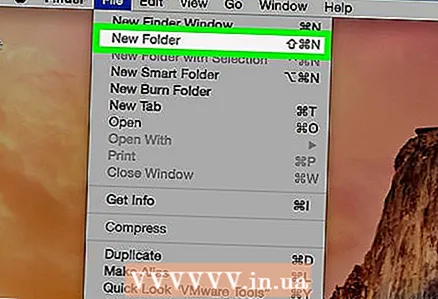 3 Klicka på Skapa en mapp. Mappen skapas.
3 Klicka på Skapa en mapp. Mappen skapas. - Du kan också högerklicka (eller med två fingrar på styrplattan) i ett tomt utrymme. Klicka inte på en fil eller mapp, eftersom detta öppnar en annan meny.
 4 Ange mappnamnet och tryck på ⏎ Återvänd. En mapp med det angivna namnet skapas.
4 Ange mappnamnet och tryck på ⏎ Återvänd. En mapp med det angivna namnet skapas. - Mappnamnet får inte innehålla tecknen ":" och "?".